휴대폰 또는 PC에서 줌 프로필 사진을 제거하는 방법

Zoom 프로필 사진을 제거하는 방법과 그 과정에서 발생할 수 있는 문제를 해결하는 방법을 알아보세요. 간단한 단계로 프로필 사진을 클리어하세요.
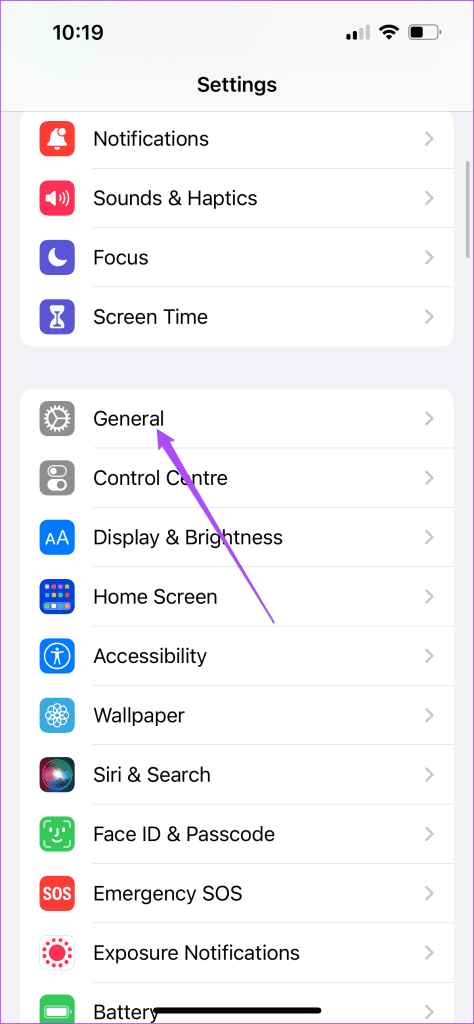
iPhone의 연속성 카메라 기능을 사용하면 사용자는 Apple TV에서 FaceTime을 사용하거나 Zoom 통화를 받을 수 있습니다 . Apple TV 4K 모델로 제한되어 있지만 이 기능은 향후 Apple TV 세대에도 출시될 것으로 예상됩니다.

그러나 현재 일부 사용자는 이 기능이 까다로워지고 Apple TV 모델에서 제대로 작동하지 않는다는 점을 지적합니다. 귀하도 그러한 경우라면 Apple TV에서 작동하지 않는 연속성 카메라를 수정하는 몇 가지 해결 방법이 있습니다.
Apple은 iOS 16 릴리스와 함께 이 기능을 도입했습니다. 따라서 이 기능을 사용하려면 수동으로 활성화해야 할 수도 있습니다. 동일한지 확인하는 방법은 다음과 같습니다.
1단계: iPhone에서 설정 앱을 열고 일반을 탭합니다.
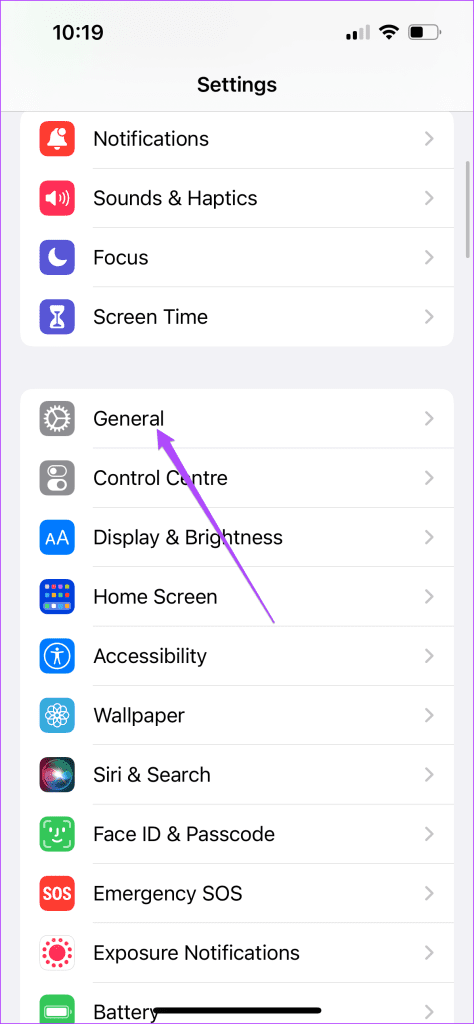
2단계: AirPlay 및 Handoff를 선택합니다. 그런 다음 연속성 카메라 옵션을 활성화하십시오.
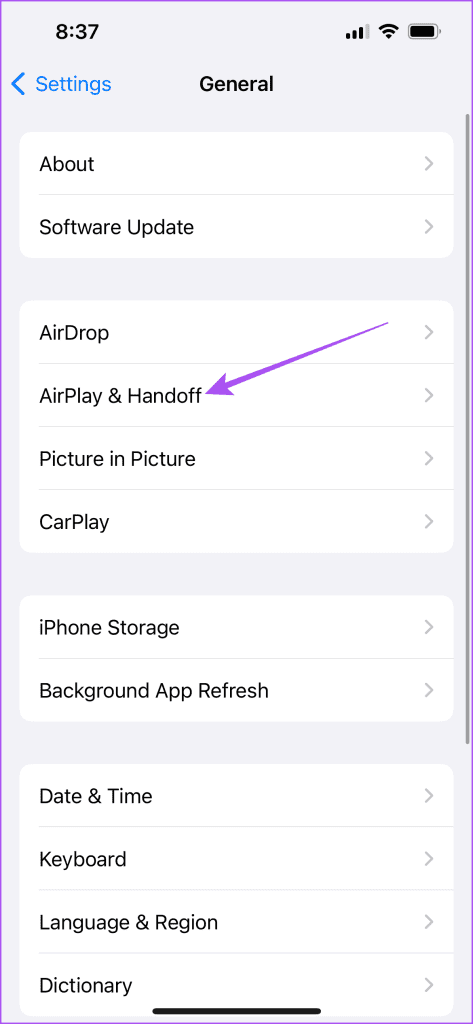
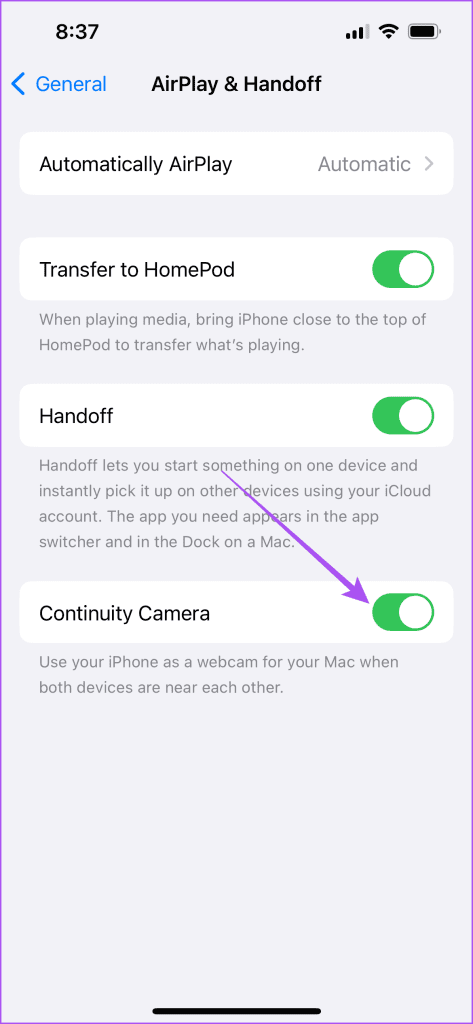
3단계: 설정을 닫고 문제가 지속되는지 확인합니다.
동일한 Apple ID를 사용하고 iCloud와 동기화된 기기에서는 연속성 카메라 기능을 사용할 수 있습니다. 기능을 활성화한 후 권장되는 다음 해결 방법은 iCloud ID를 확인하고 iCloud 동기화를 활성화하는 것입니다. 동일한 iCloud 계정을 사용해도 문제가 계속 발생하는 경우 다음을 수행할 수 있습니다.
iPhone에서 iCloud ID를 확인하려면 설정 앱을 열고 프로필 이름을 탭하세요. 이름 아래에 iCloud 계정 주소가 표시됩니다.
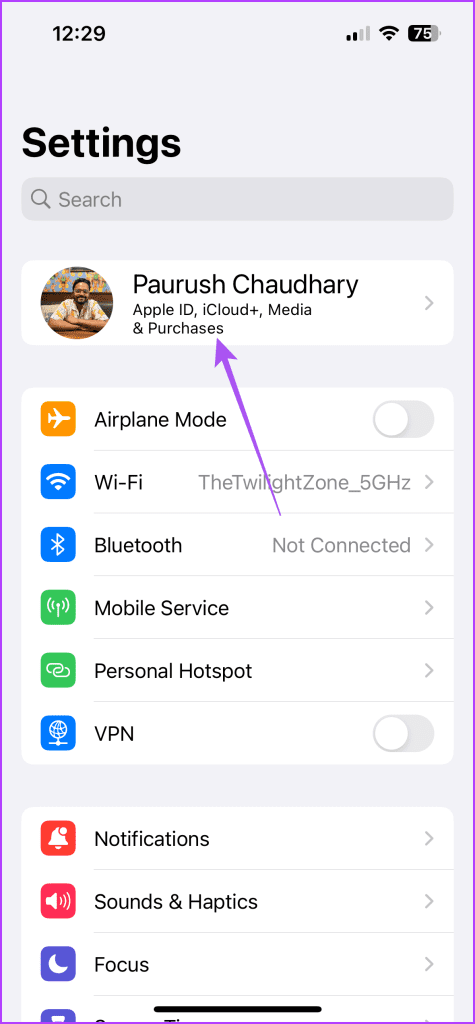
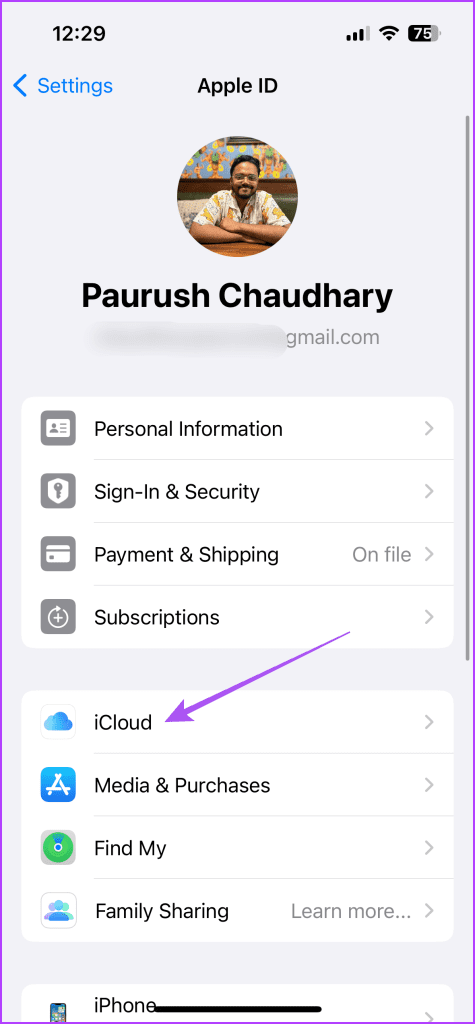
설정 메뉴에서 iCloud를 탭하여 동일한 내용을 확인할 수도 있습니다.
1단계: Apple TV의 홈 화면에서 설정을 엽니다.
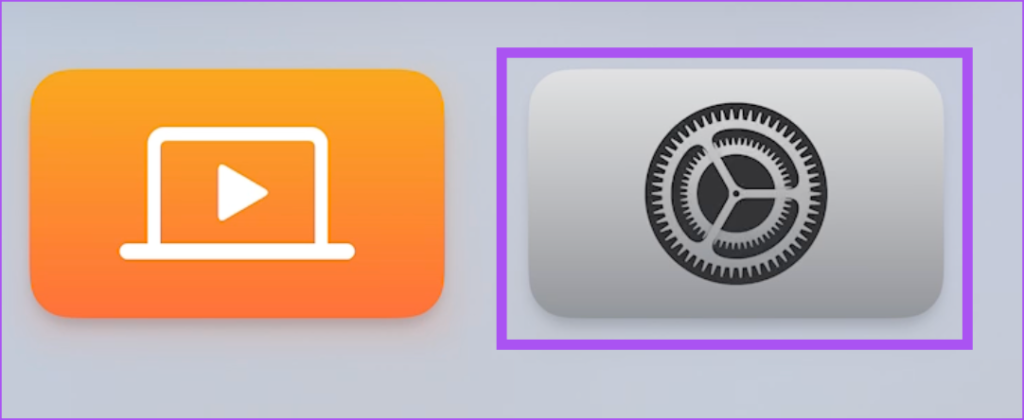
2단계: 사용자 및 계정을 선택합니다.
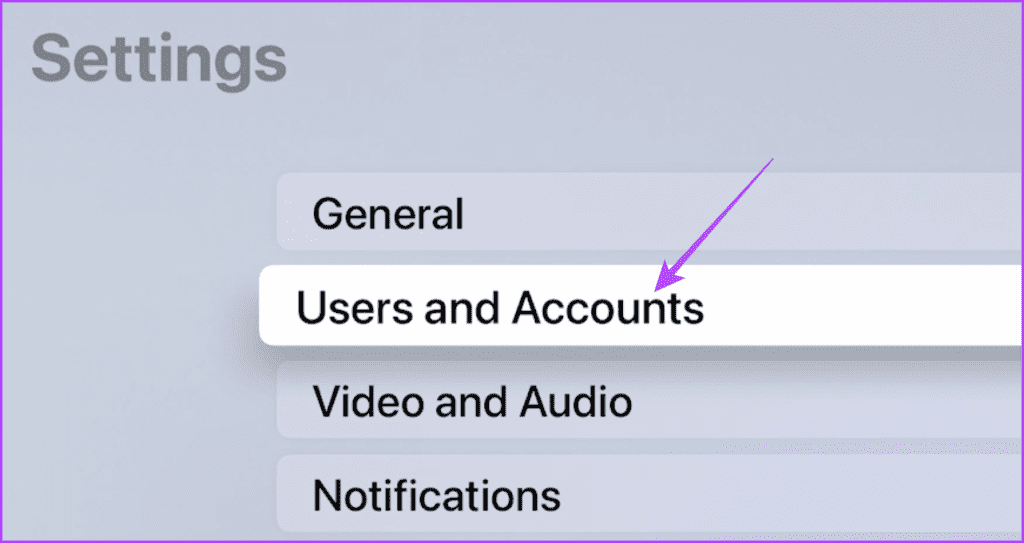
3단계: 프로필 이름을 선택하고 iCloud ID를 확인합니다.
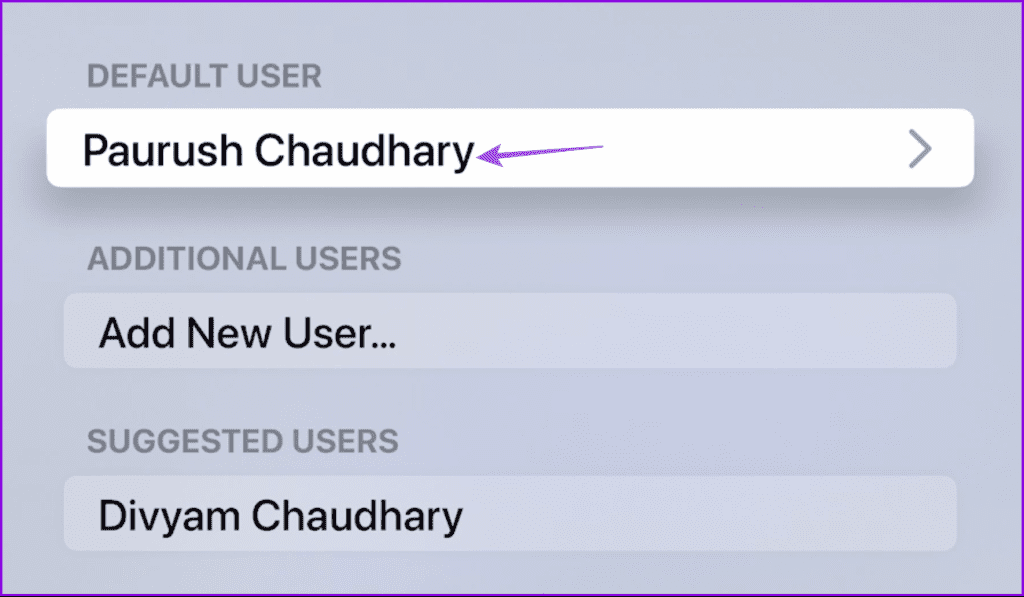
iPhone과 다른 경우에는 로그아웃한 후 동일한 계정으로 로그인하세요.
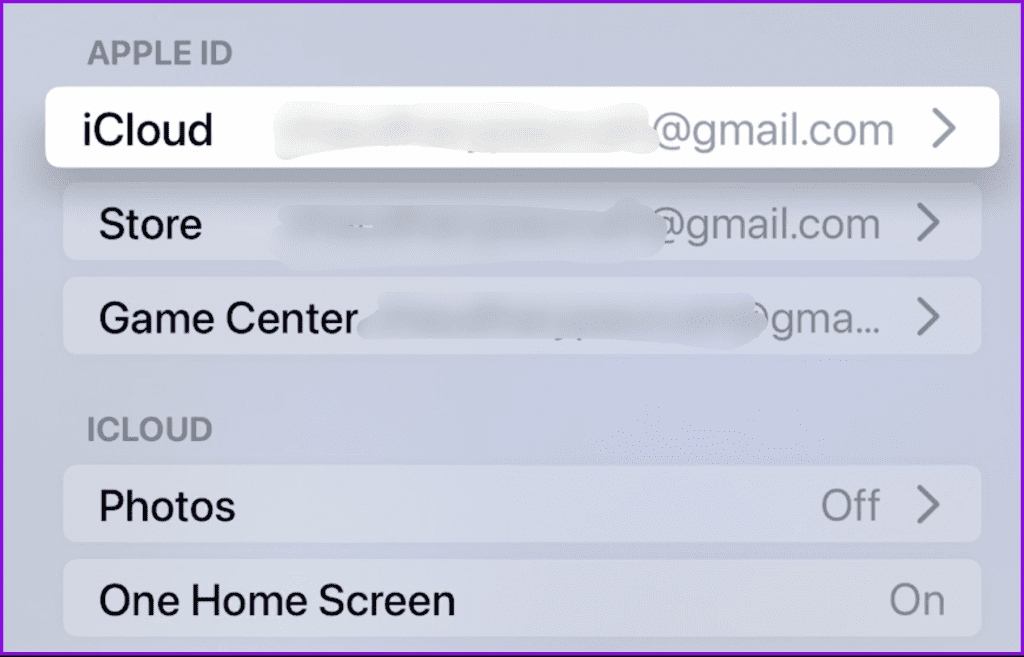
4단계: 동일한 내용을 확인한 후 '일부 iCloud 데이터가 동기화되지 않습니다'라는 알림이 표시되는지 다시 확인하세요.
그렇다면 해당 항목을 선택하고 화면의 지시에 따라 해당 기능을 사용할 수 있도록 Apple ID를 업데이트하십시오.
AirDrop과 마찬가지로 동일한 Wi-Fi 네트워크에 연결된 Apple 장치만 연속성 기능을 사용할 수 있습니다. 따라서 Apple TV를 통해 전화를 받으려면 장치를 동일한 Wi-Fi 네트워크에 연결해야 합니다.
Apple HomePod를 Apple TV의 외부 스피커로 사용하는 경우 기본 오디오 출력으로 설정되었을 수 있습니다. Apple 공식 커뮤니티 포럼 의 일부 사용자는 HomePod의 오디오 출력을 TV 스피커로 전환하는 것이 효과적인 솔루션이라고 생각한 것으로 알려졌습니다. 연속성 카메라가 Apple TV 모델에서 여전히 작동하지 않는 경우 동일한 작업을 시도할 수 있는 방법은 다음과 같습니다.
1단계 : Apple TV에서 설정을 열고 비디오 및 오디오로 이동합니다.
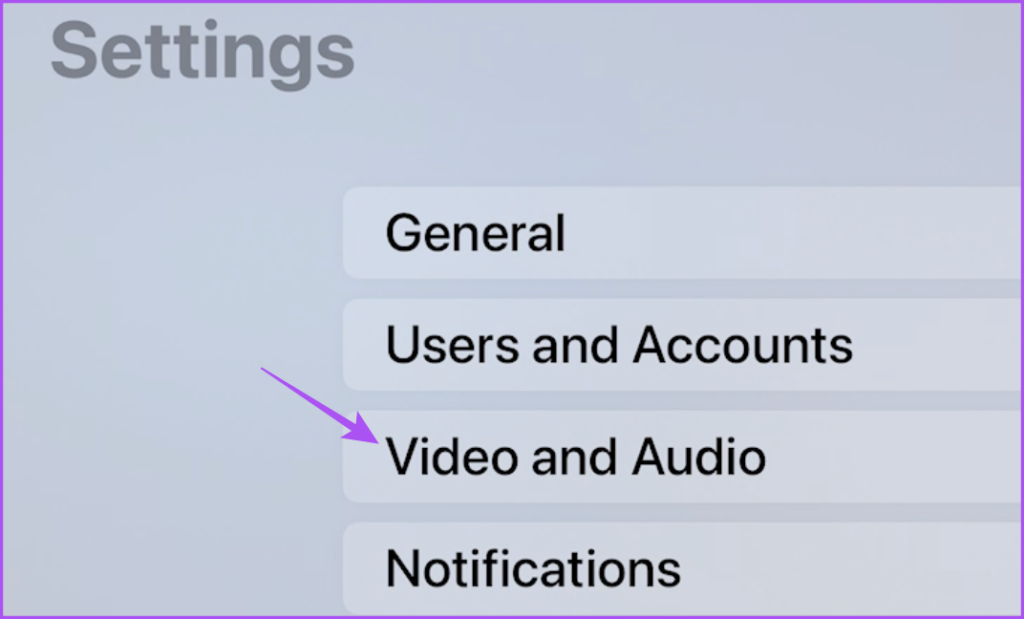
2단계: 아래로 스크롤하여 오디오 출력을 선택합니다.
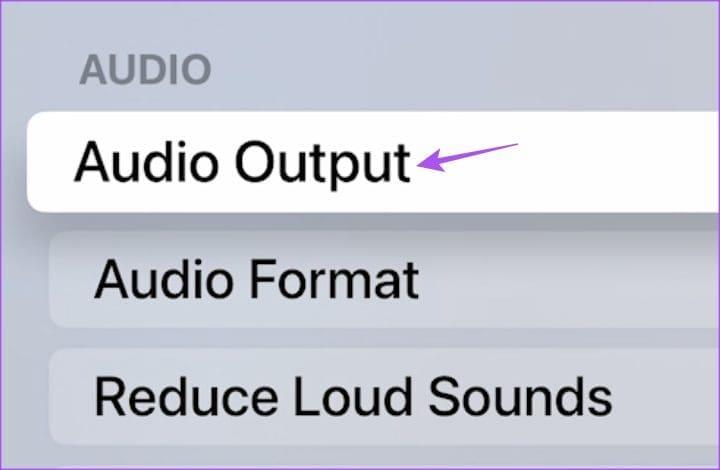
3단계: 기본 오디오 출력으로 TV 스피커가 선택되어 있는지 확인합니다.
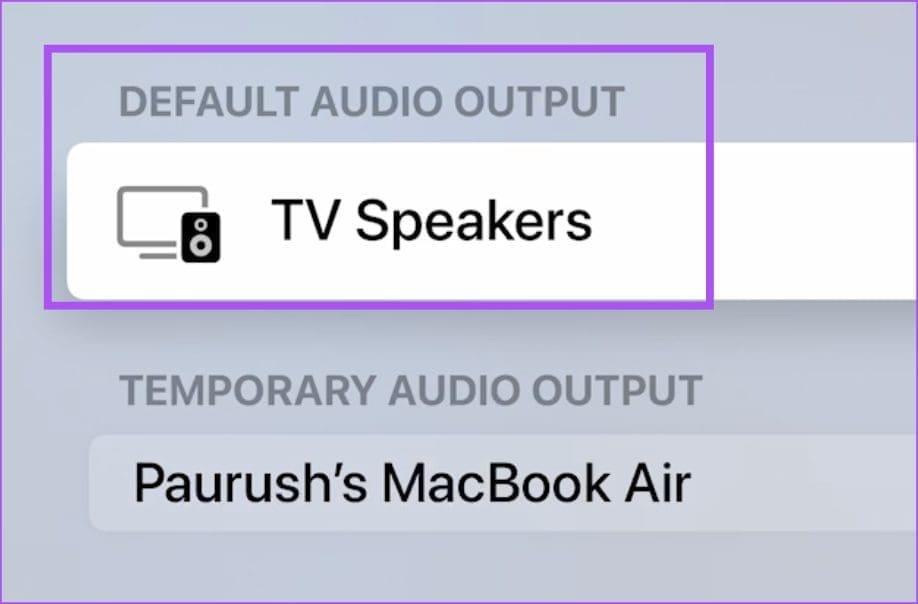
4단계: 설정을 닫고 문제가 해결되었는지 확인합니다.
모든 무선 통신이 제대로 이루어지면 앱을 강제 종료하고 다시 시작해 보세요. 이렇게 하면 연속성 카메라와 작동하지 않는 앱이 Apple TV에서 새로 시작됩니다. Apple TV 리모컨의 스와이프 앤 클릭 기능을 사용하는 것이 좋습니다.
1단계: Apple TV 리모컨에서 TV 버튼을 두 번 눌러 배경 앱 창을 표시합니다.

2단계: 리모컨의 왼쪽 탐색 버튼을 사용하여 앱을 찾습니다.
3단계: 앱 창을 위로 스와이프하여 강제 종료합니다.
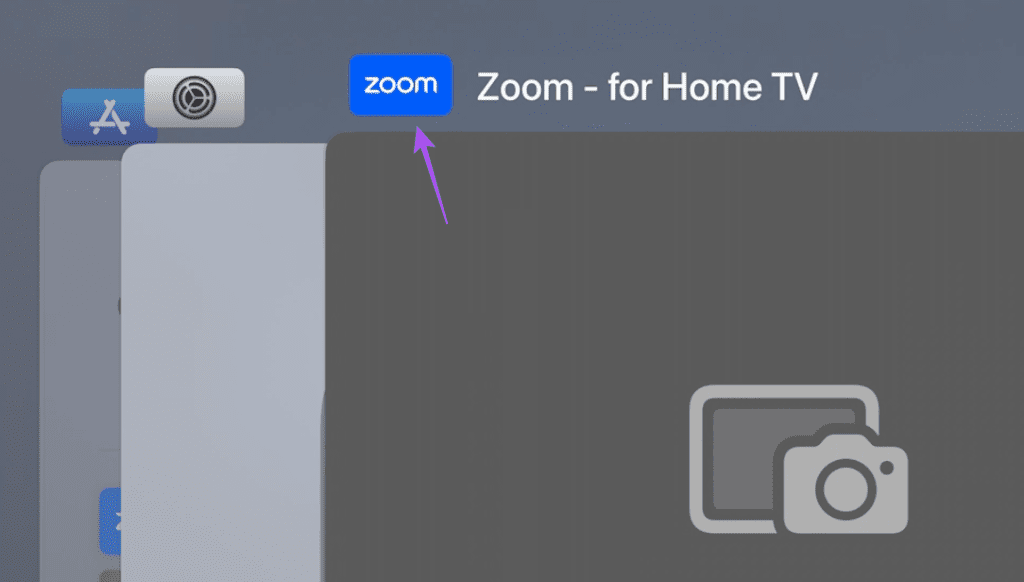
4단계: 앱을 다시 실행하고 연속성 카메라를 다시 사용해 보세요.
이 기능을 사용하기 위해 카메라를 활성화할 수 없는 경우 iPhone을 Apple TV와 다시 페어링해 볼 수 있습니다. 이는 iPhone에서 Bluetooth 장치를 제거하고 다시 연결하는 방법과 유사합니다.
1단계: Apple TV에서 설정을 열고 리모컨 및 장치를 선택합니다.
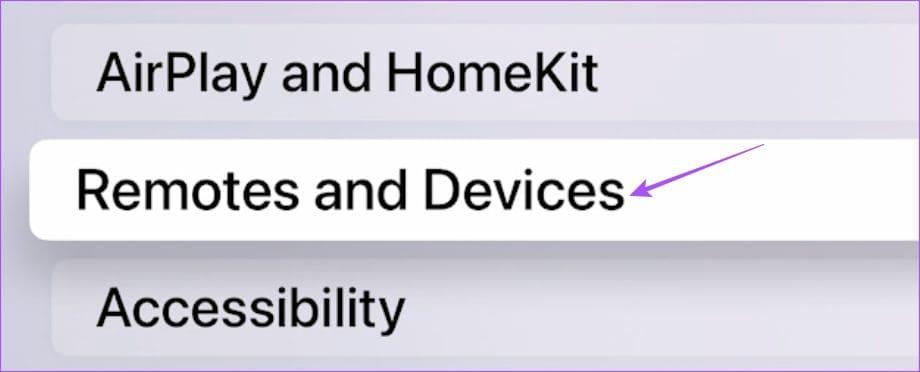
2단계: 기기 목록에서 iPhone 이름을 선택하세요.
3단계: 이 장치 지우기를 클릭하세요.
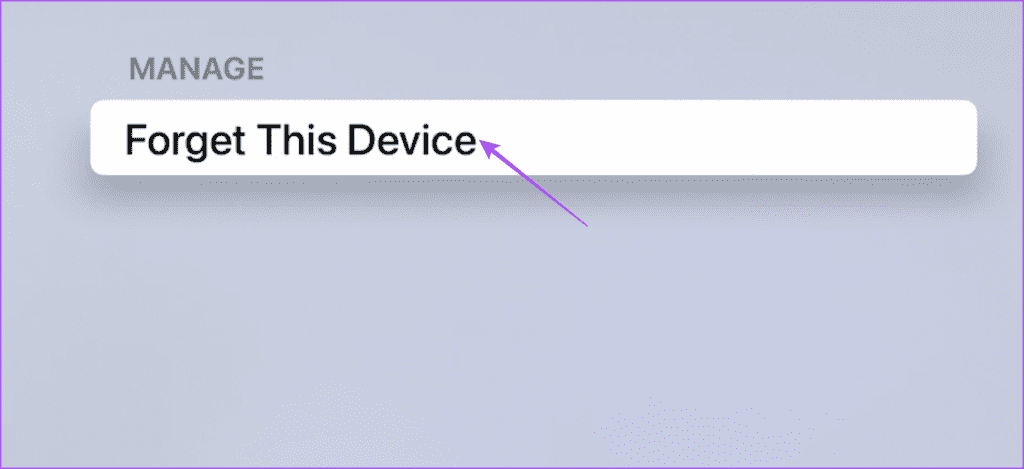
4단계: 제거를 선택하여 확인합니다.
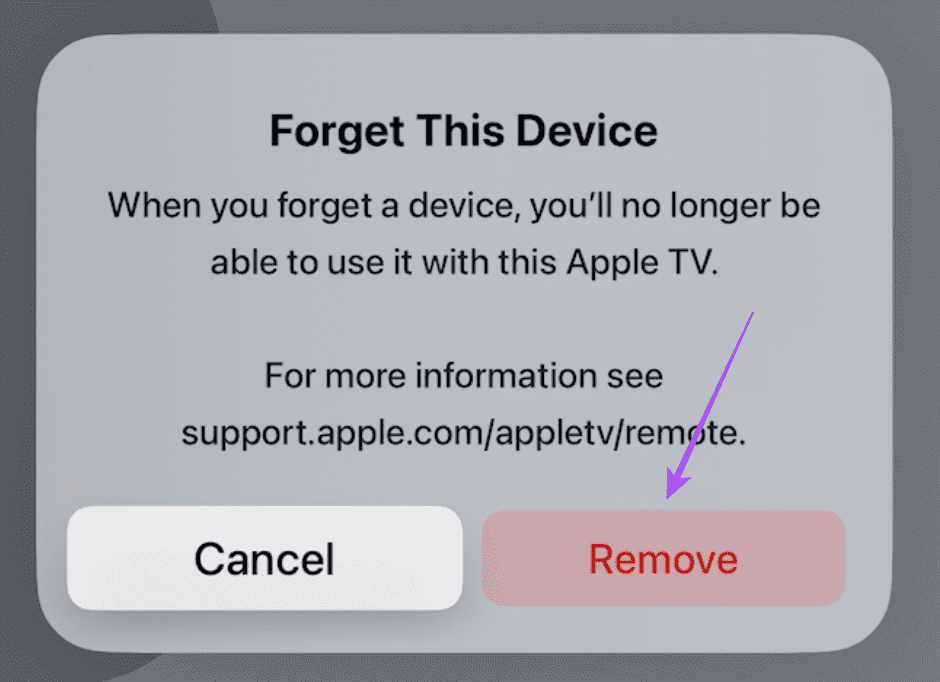
5단계: Apple TV 화면에서 이전 메뉴로 돌아가지 마세요. iPhone을 잠금 해제하고 Apple TV를 페어링하라는 팝업이 나타날 때까지 기다립니다.
6단계: 화면의 지시에 따라 암호를 추가하고 iPhone을 다시 연결하세요.
문제가 계속 발생하면 각각 최신 버전의 iOS와 tvOS를 설치해 보세요. 현재 소프트웨어 버전에서는 이 문제를 제거하기 위해 버그 수정 사항을 릴리스했을 수 있습니다. 연속성 카메라와 같은 많은 새로운 기능은 아직 개발 중이며 정기적인 소프트웨어 업데이트를 통해 기능이 향상됩니다.
1단계: 설정 앱을 열고 일반을 탭합니다.
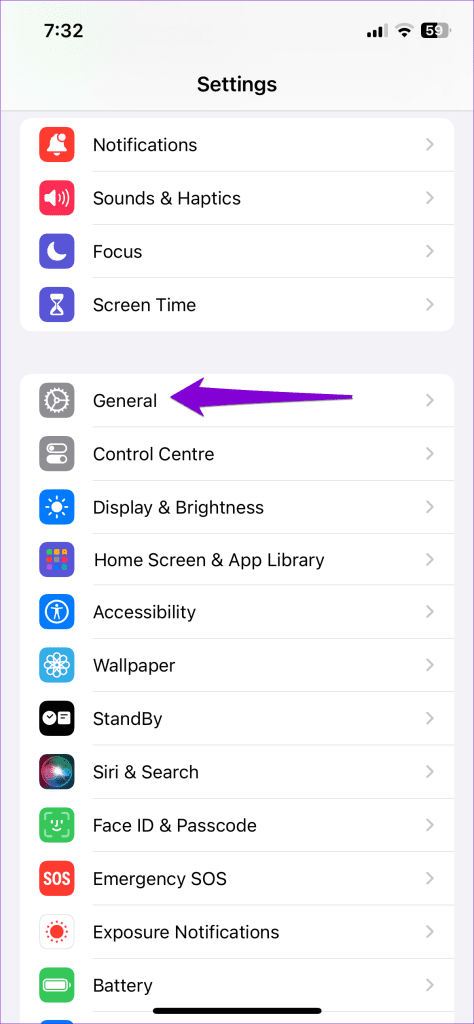
2단계: 소프트웨어 업데이트를 탭하고 사용 가능한 경우 설치합니다.
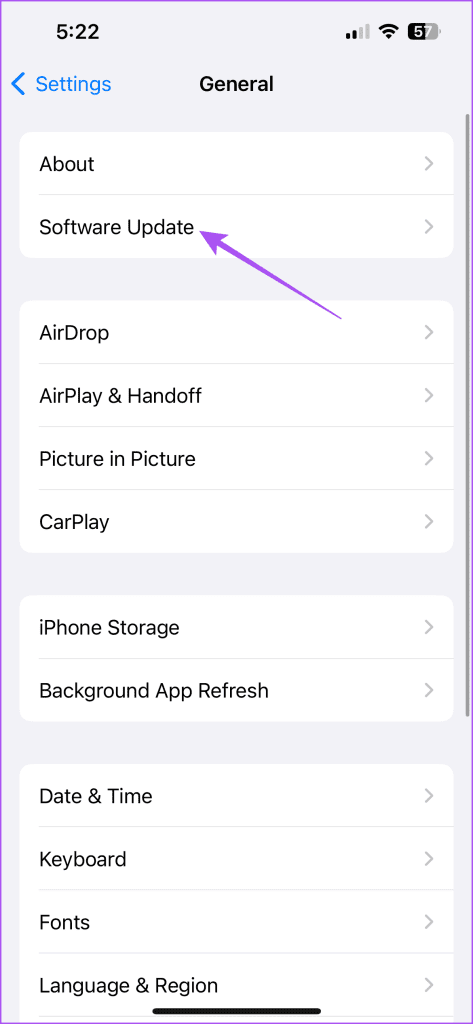
1단계: 설정을 열고 시스템으로 이동합니다.
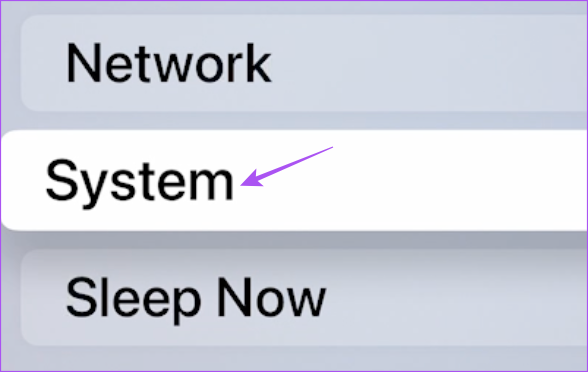
2단계: 소프트웨어 업데이트를 선택합니다. 그런 다음 사용 가능한 업데이트가 있으면 설치하십시오.
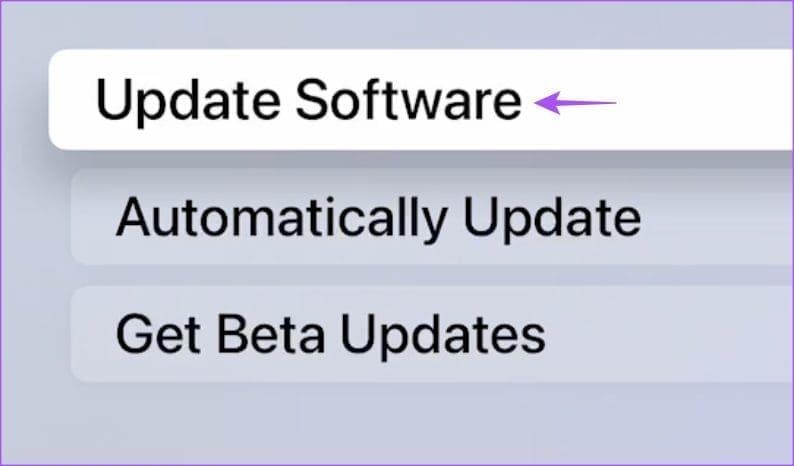
어떤 해결 방법도 효과가 없다면 마지막 제안은 Apple TV 모델을 재설정하는 것입니다. 이렇게 하면 모든 앱과 기본 설정이 지워집니다. 그렇기 때문에 이전 해결 방법이 작동하지 않는 경우에만 이 해결 방법을 따라야 합니다. Apple TV 모델을 재설정하는 방법을 알아보려면 게시물을 참조하세요. 이 단계는 tvOS 17에서 실행되는 모든 Apple TV 모델에 적용됩니다.
Apple TV의 연속성 카메라가 작동하지 않는 문제가 발생할 때마다 언제든지 다음 해결 방법을 참조할 수 있습니다. 자녀가 Zoom을 통해 온라인 수업이나 세션에 참석해야 하는 경우에도 이 기능을 사용할 수 있습니다. 그러나 Apple TV에서 자녀 보호 기능을 활성화하는 것도 좋습니다 . 이렇게 하면 액세스가 제한되고 부적절한 콘텐츠가 도달하는 것을 방지할 수 있습니다.
Zoom 프로필 사진을 제거하는 방법과 그 과정에서 발생할 수 있는 문제를 해결하는 방법을 알아보세요. 간단한 단계로 프로필 사진을 클리어하세요.
Android에서 Google TTS(텍스트 음성 변환)를 변경하는 방법을 단계별로 설명합니다. 음성, 언어, 속도, 피치 설정을 최적화하는 방법을 알아보세요.
Microsoft Teams에서 항상 사용 가능한 상태를 유지하는 방법을 알아보세요. 간단한 단계로 클라이언트와의 원활한 소통을 보장하고, 상태 변경 원리와 설정 방법을 상세히 설명합니다.
Samsung Galaxy Tab S8에서 microSD 카드를 삽입, 제거, 포맷하는 방법을 단계별로 설명합니다. 최적의 microSD 카드 추천 및 스토리지 확장 팁 포함.
슬랙 메시지 삭제 방법을 개별/대량 삭제부터 자동 삭제 설정까지 5가지 방법으로 상세 설명. 삭제 후 복구 가능성, 관리자 권한 설정 등 실무 팁과 통계 자료 포함 가이드
Microsoft Lists의 5가지 주요 기능과 템플릿 활용법을 통해 업무 효율성을 40% 이상 개선하는 방법을 단계별로 설명합니다. Teams/SharePoint 연동 팁과 전문가 추천 워크플로우 제공
트위터에서 민감한 콘텐츠를 보는 방법을 알고 싶으신가요? 이 가이드에서는 웹 및 모바일 앱에서 민감한 콘텐츠를 활성화하는 방법을 단계별로 설명합니다. 트위터 설정을 최적화하는 방법을 알아보세요!
WhatsApp 사기를 피하는 방법을 알아보세요. 최신 소셜 미디어 사기 유형과 예방 팁을 확인하여 개인 정보를 안전하게 보호하세요.
OneDrive에서 "바로 가기를 이동할 수 없음" 오류를 해결하는 방법을 알아보세요. 파일 삭제, PC 연결 해제, 앱 업데이트, 재설정 등 4가지 효과적인 해결책을 제공합니다.
Microsoft Teams 파일 업로드 문제 해결 방법을 제시합니다. Microsoft Office 365와의 연동을 통해 사용되는 Teams의 파일 공유에서 겪는 다양한 오류를 해결해보세요.








